Gli altoparlanti sono dispositivi di output affascinanti che hanno lo scopo di generare un buon suono. Sfortunatamente, il suono acuto viene prodotto a causa di problemi tecnici a seguito di aggiornamenti software o hardware che a volte possono essere fastidiosi.
Risolvi il suono acuto dagli altoparlanti sul PC
Per correggere il suono acuto dagli altoparlanti del PC Windows, abbiamo compilato un elenco di metodi che possono essere utilizzati per risolvere il problema.
Soluzione 1: installa gli ultimi aggiornamenti di Windows
Gli utenti Windows possono aggiornare il proprio PC Windows utilizzando l'ultimo aggiornamento di Windows per garantire che il sistema operativo Windows ei driver siano tutti aggiornati. Il menu di aggiornamento di Windows è disponibile su tutte le versioni di Windows.
Passaggio 1: per accedere al menu Windows Update, premere il pulsante Windows.
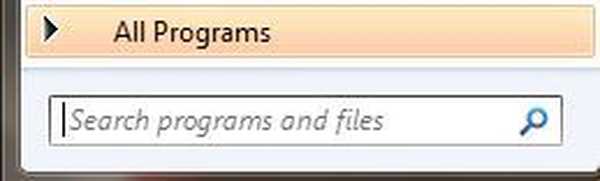
Passaggio 2: quindi digitare "aggiornamento di Windows" nella casella di ricerca.
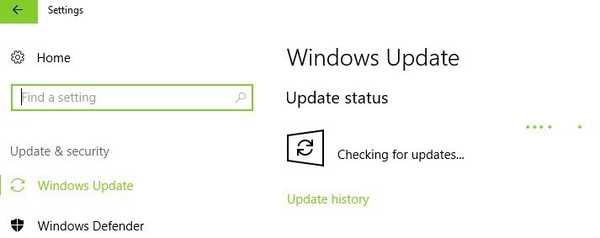
Passaggio 3: è quindi possibile procedere con Windows Update, verificare la disponibilità di aggiornamenti più recenti e installare gli aggiornamenti disponibili.
Soluzione 2: aggiorna il driver audio
Aggiorna il driver audio su Windows 7
Puoi anche risolvere il problema dell'audio ad alta frequenza aggiornando il driver della scheda audio. Eseguire i seguenti passaggi per farlo.
Passaggio 1: fare clic sul pulsante "Start" o premere il tasto "Windows".
Passaggio 2: digitare "Gestione dispositivi" e fare clic sul menu Gestione dispositivi.
Passaggio 3: individuare la sezione "Controller audio, video e di gioco" nel pannello di navigazione, quindi fare clic con il pulsante destro del mouse sul driver della scheda audio.
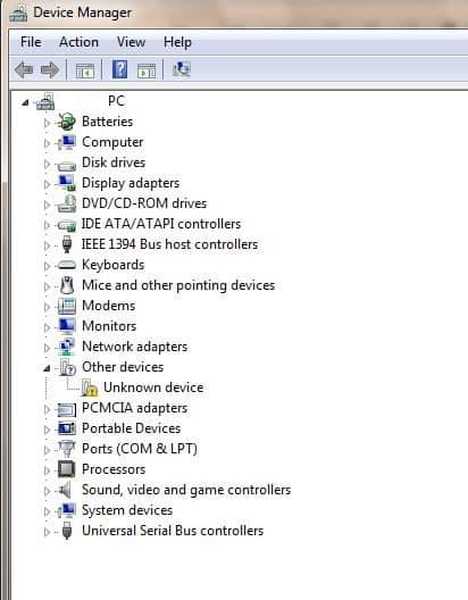
Passaggio 4: aggiorna automaticamente o vai al sito Web del produttore del tuo PC, identifica la sezione Driver e download.
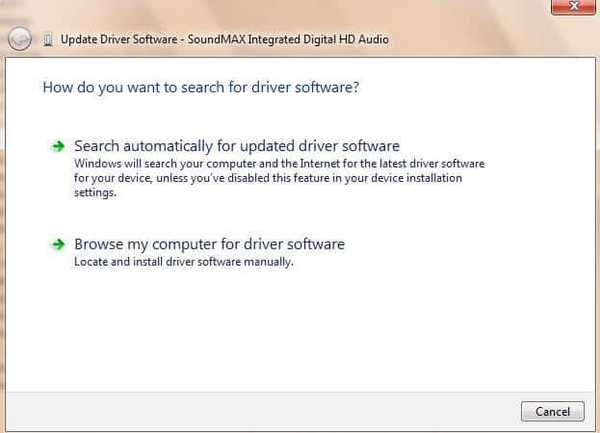
Passaggio 5: immettere il nome / numero del modello del PC e cercare l'ultima versione di Windows 7.
Passaggio 6: scarica e installa il driver sul tuo PC.
Nota: più degno di nota, una scheda audio è un dispositivo che può essere inserito in un computer che consente l'uso di componenti audio per scopi multimediali.
Aggiorna il driver audio su Windows 10
Gli utenti di Windows 10 possono risolvere il problema del suono acuto aggiornando il driver della scheda audio. Eseguire i seguenti passaggi per farlo.
Passaggio 1: fare clic sul pulsante "Start" o premere il tasto "Windows" e R contemporaneamente per richiamare la casella di esecuzione.
Passaggio 2: digitare devmgmt.msc nella casella Esegui e fare clic su OK per aprire il menu Gestione dispositivi.
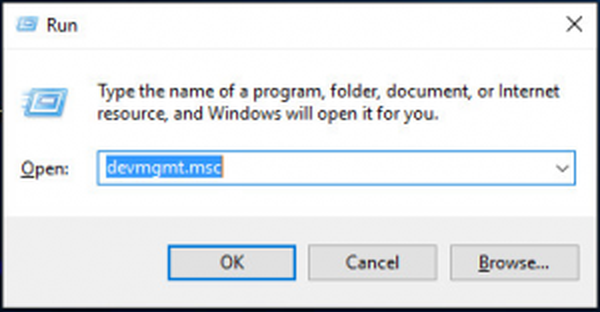
Passaggio 3: cercare "Ingressi e uscite audio" nel pannello di navigazione, quindi fare clic con il pulsante destro del mouse sul driver dell'altoparlante.
Passaggio 4: vai al sito Web del produttore del tuo PC, identifica la sezione Driver e download.
Passaggio 5: immettere il nome / numero del modello del PC e cercare l'ultima versione di Windows 10.
Passaggio 6: scarica e installa il driver sul tuo PC.
- Ulteriori informazioni: come aggiornare i driver obsoleti
Soluzione 3: disinstallare e reinstallare la scheda audio
La disinstallazione e la reinstallazione della scheda audio possono anche risolvere il problema del suono acuto. Utilizzare i passaggi seguenti per farlo.
Passaggio 1: fare clic sul pulsante "Start" o premere il tasto "Windows".
Passaggio 2: digitare "Gestione dispositivi" e fare clic sul menu Gestione dispositivi.
Passaggio 3: individuare "Controller audio, video e di gioco" nel pannello di navigazione, fare clic con il pulsante destro del mouse sul driver dell'altoparlante e quindi fare clic su Disinstalla.
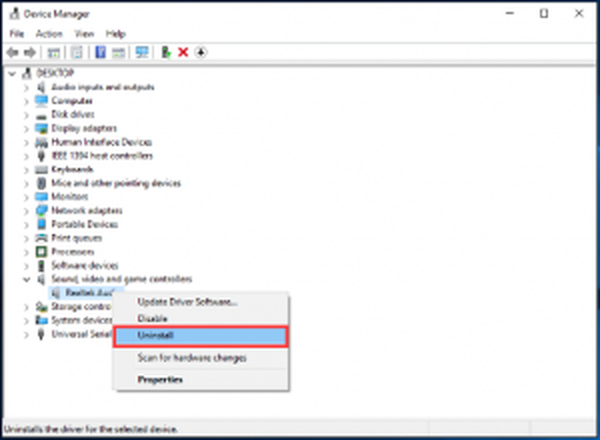
Passaggio 4: selezionare la casella "Elimina il software del driver per questo dispositivo". Chiudi Gestione dispositivi e riavvia il PC.
Passaggio 5: dopo il riavvio del computer, troverà automaticamente il dispositivo altoparlante e reinstallerà i driver.
Passaggio 6: prova l'altoparlante riproducendo qualsiasi file audio o video.
Conclusione
Gli utenti Windows possono sfruttare i metodi sopra elencati per correggere il suono acuto dagli altoparlanti. Se hai trovato altre soluzioni per risolvere il problema del suono acuto, puoi aiutare altri utenti Windows elencando i passaggi per la risoluzione dei problemi nella sezione commenti di seguito.
STORIE CORRELATE DA VERIFICARE:
- Come risolvere i problemi di registrazione del suono in Windows 10
- Nessun suono dopo l'installazione dei driver grafici NVIDIA [correzione]
- Correzione: errore "Un'altra app controlla il suono" su Windows 10
- Windows 10
 Friendoffriends
Friendoffriends



